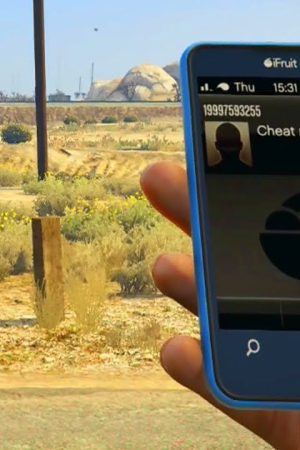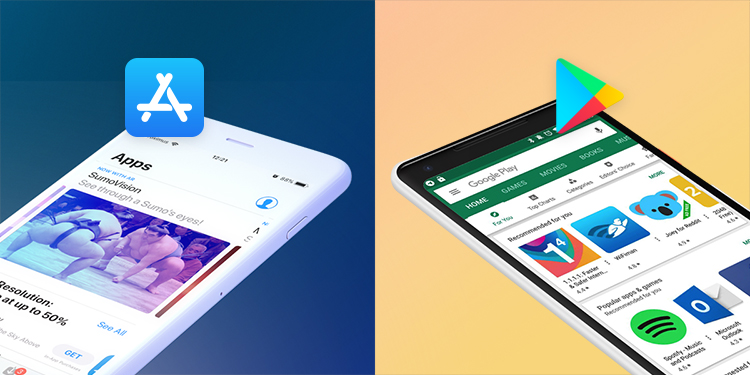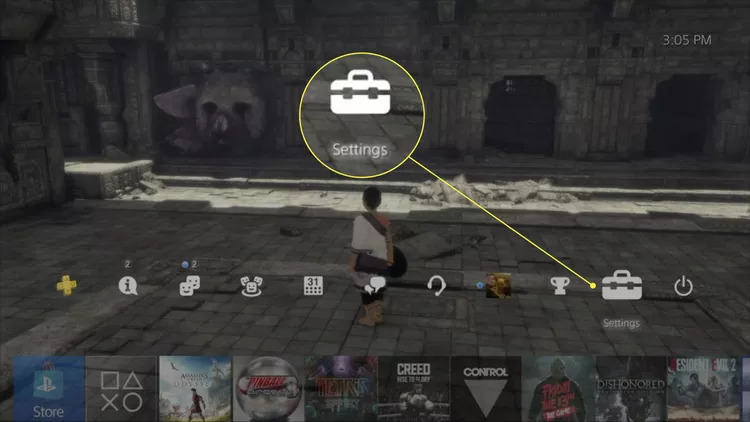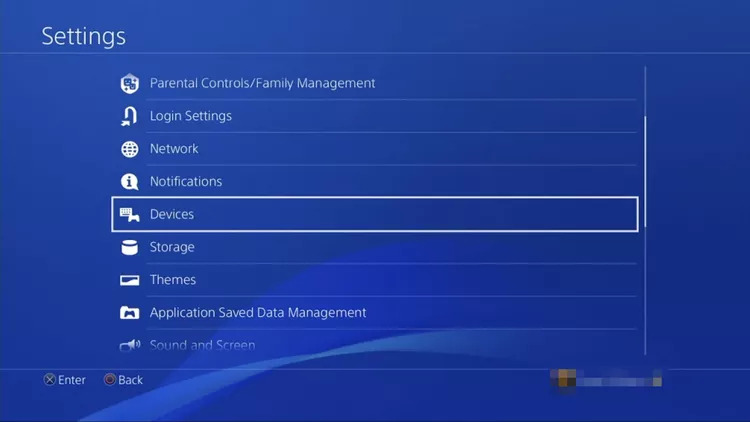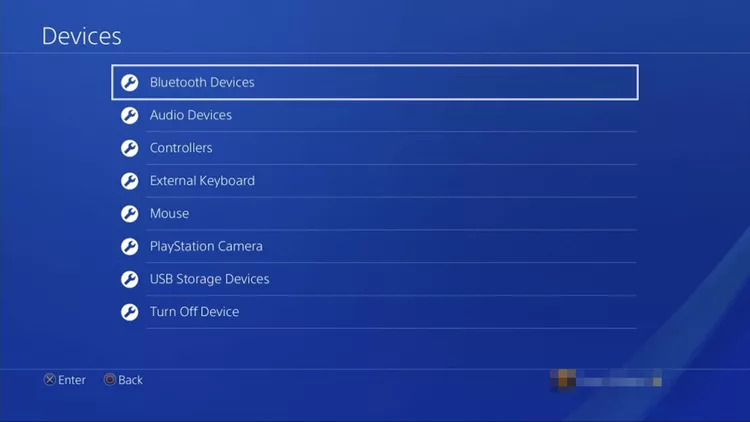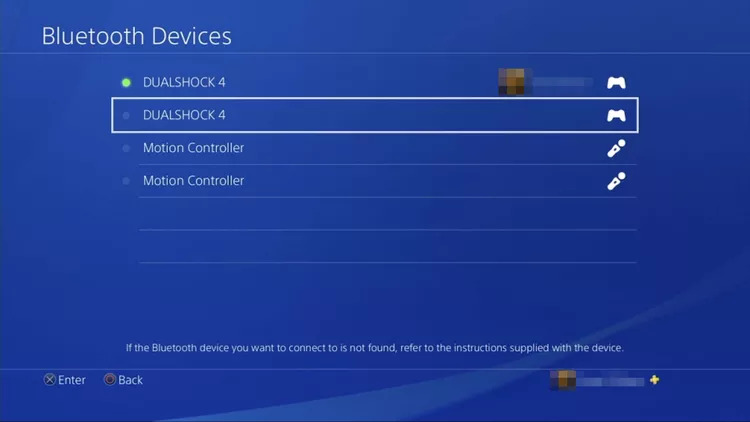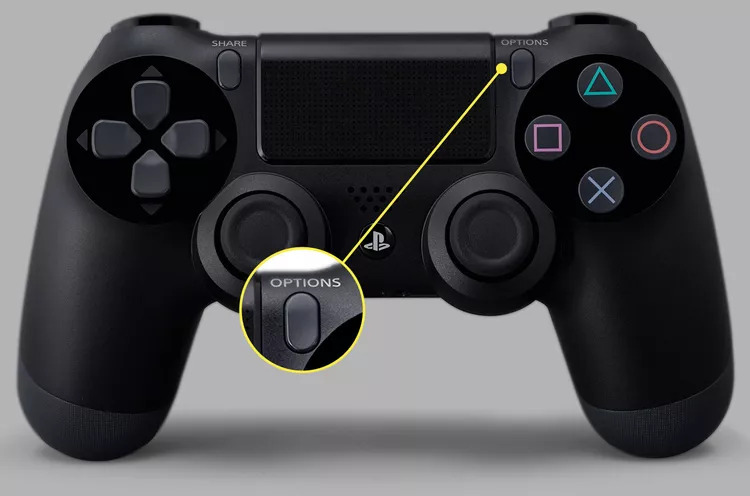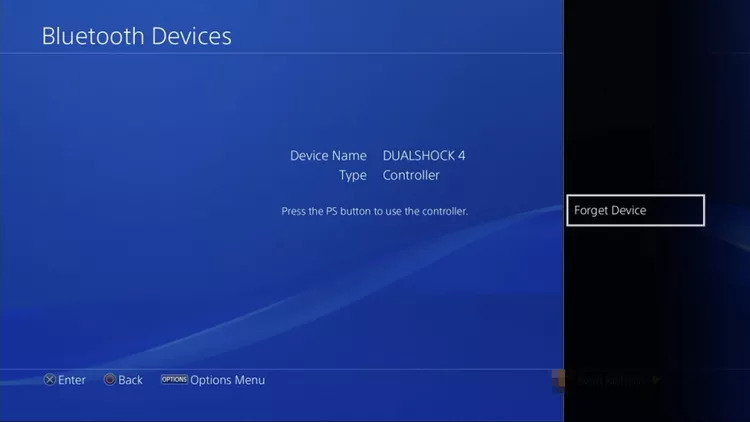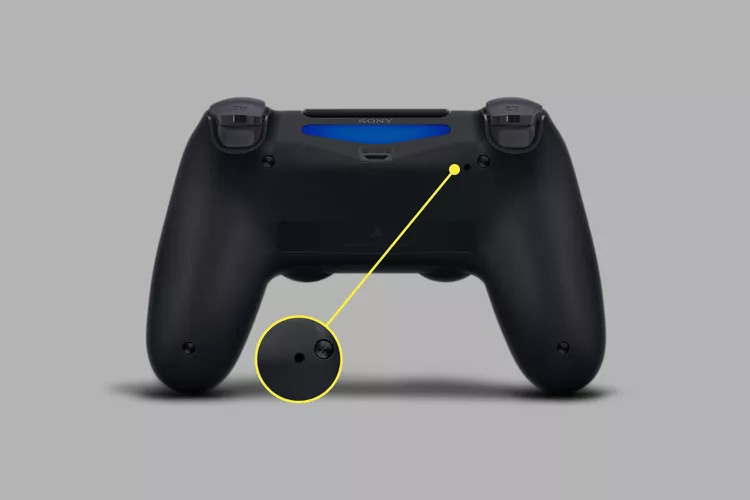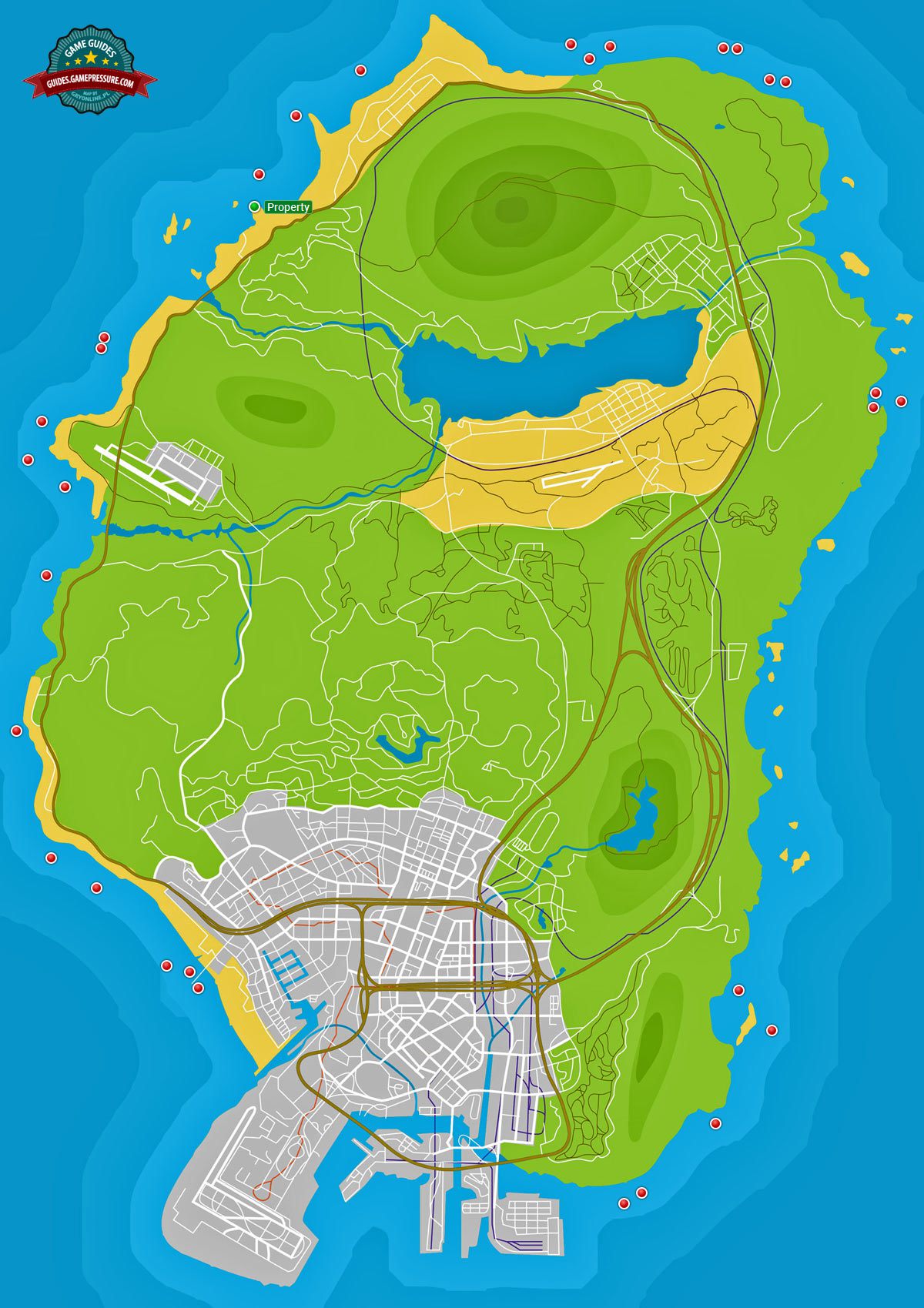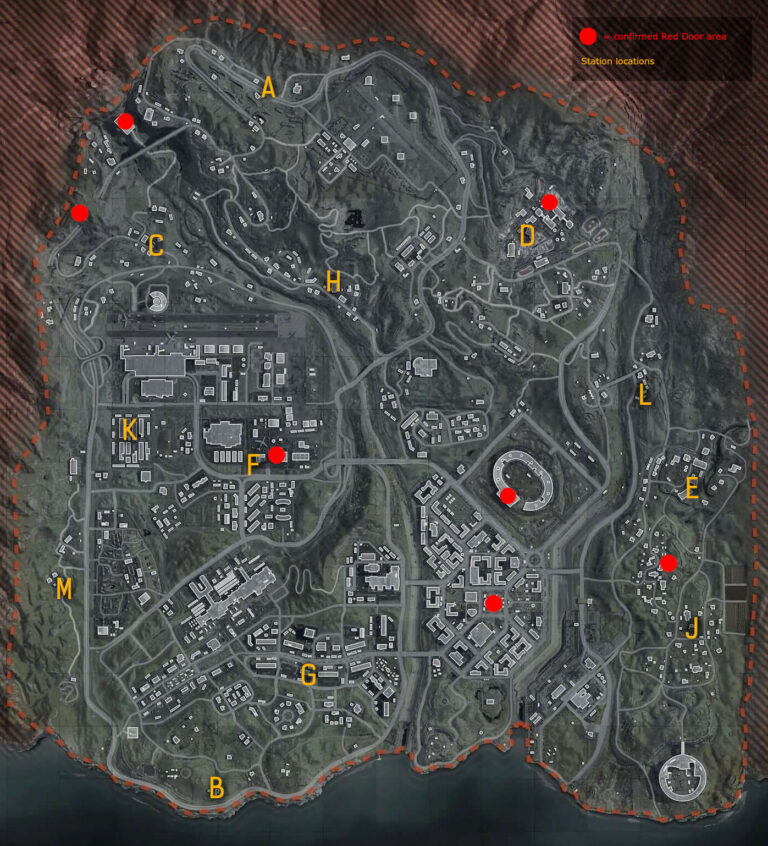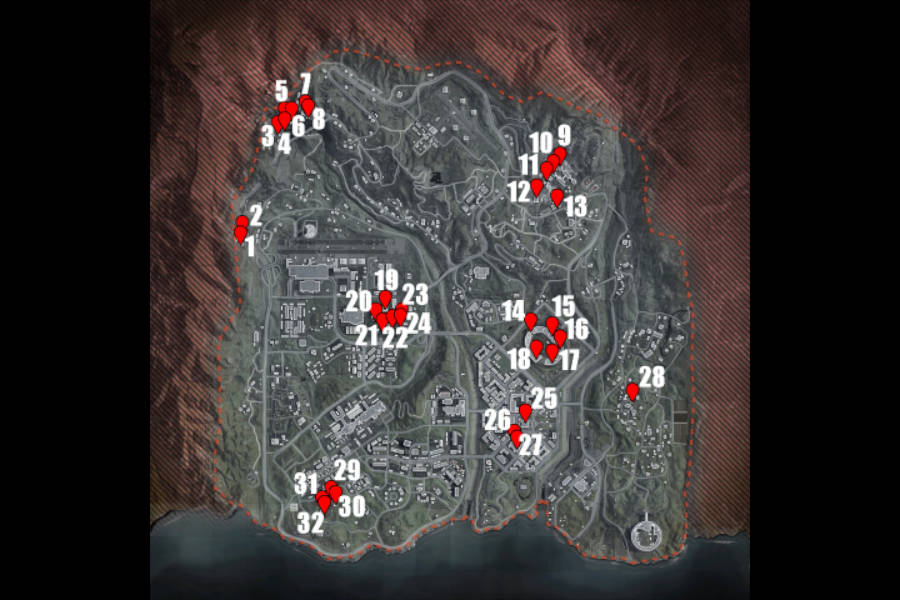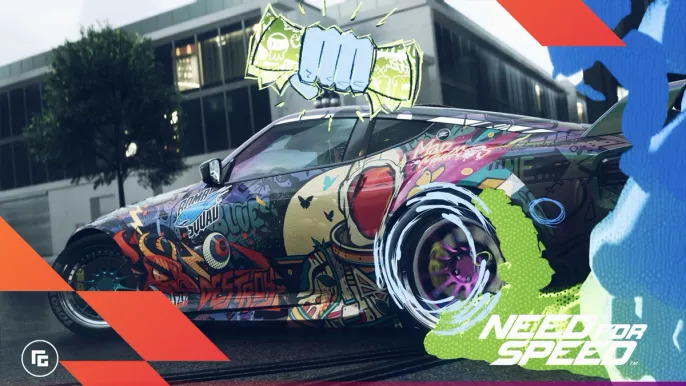در آپدیت هفتگی جدید اسلحه Railgun معرفی شده است و میتوانید با پیدا کردن ون اسلحه در GTA Online یا Gun Van این اسلحه را بگیرید. این اسلحه به شدت قدرتمند است و برای کشتن NPCها با آن بسیار جذاب. چگونه Railgun بگیریم.
ون فروش اسلحه در GTA Online نیز دقیقا به همان اندازه که به نظر میرسد مشکوک است، از صاحب آن نپرسید که چگونه و از کجا اسلحههایش را گرفته است. همچنین این ونهای اسلحه محل خوبی برای خرید اسلحه با قیمت مناسب برای امپراطوری خلافکاریتان در بازی هستند.
حالا بدون فوت وقت به سراغ لوکیشن ون اسلحه در GTA Online و این که چگونه Railgun بگیریم میپردازیم.
بیشتر بخوانید:
- نقشه لوکیشن زباله های رادیواکتیو GTA V – موقعیت Nuclear Waste ها در بازی
- رمز جی تی ای وی برای کامپیوتر | لیست کامل رمزهای GTA V برای PC
- مراحل لستر در GTA V – درآمد از بورس در جی تی ای وی
- مکان ۵۰ قطعه فضایی در GTA V
لوکیشن ون اسلحه GTA Online
ون اسلحه هر روز در یکی از ۳۰ لوکیشن خود ظاهر میشود و تا زمانی که در این لوکیشن به ون نزدیک نشوید، در نقشه شما ظاهر نخواهد شد. اگر به دنبال خرید اسلحه با تخفیف مناسب هستید باید نقشه را بگردید.
در ادامه تمام این ۳۰ لوکیشن را در قسمتهای مختلف نقشه برای شما مشخص کردهایم و باید یک به یک آنها را چک کنید تا ون اسلحه را پیدا کنید.
شمال نقشه
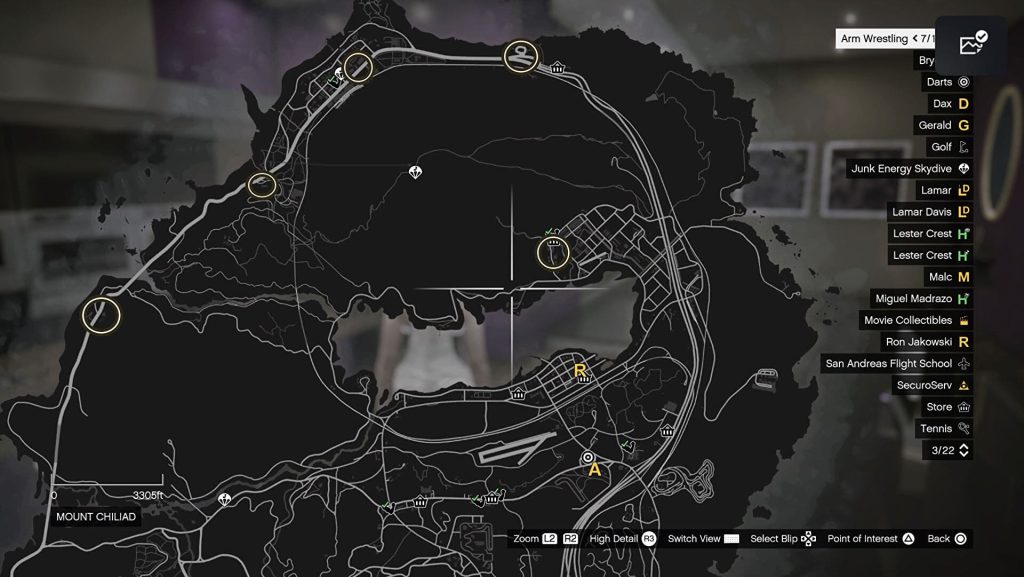
وسط نقشه
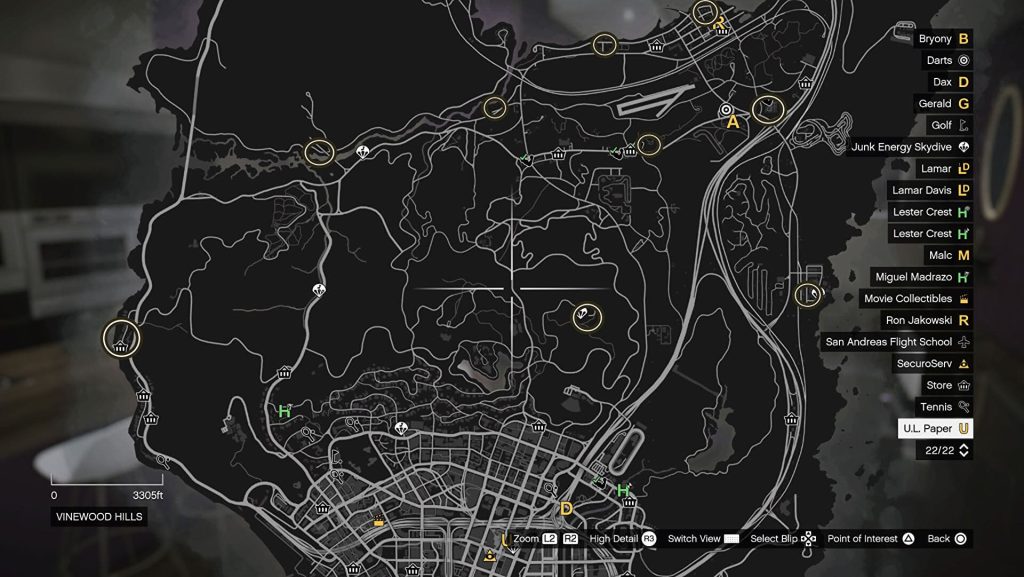
جنوب نقشه
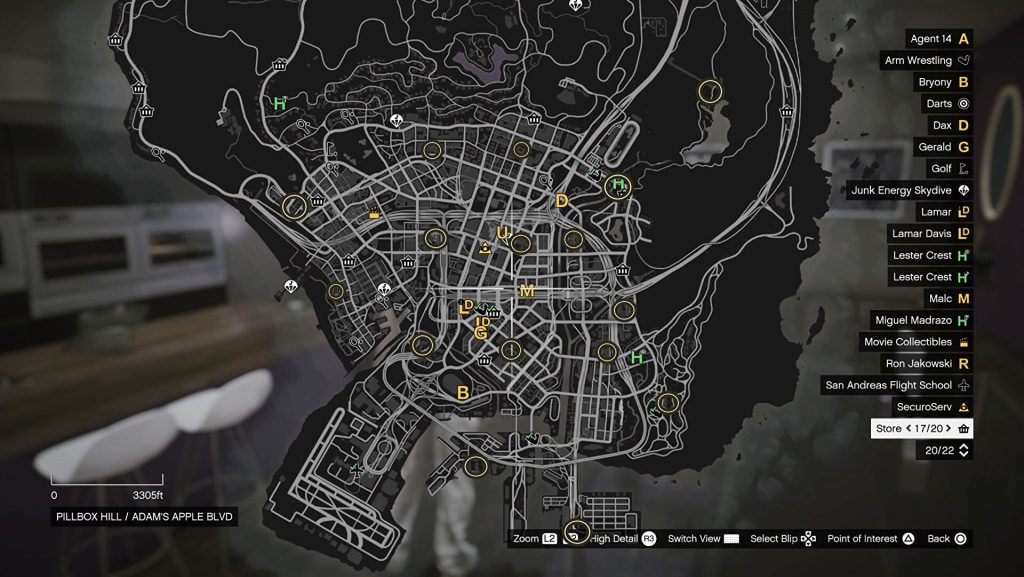
اسلحههای ون اسلحه GTA Online
تمام اسلحهها و تجهیزات ون اسلحه به نحوی تخفیف دارند. همچنین موجودی ون اسلحه همیشه ثابت نیست و هفته به هفته لیست موجودی ون فروش اسلحه در GTA Online تغییر میکند.

برای دیدن لیست موجودی آن بعد از پیدا کردن ون، به سمت درهای عقب ون بروید و با آنها صحبت کنید. سپس منویی ظاهر میشود که در آن اسلحهها و تجهیزات قابل خریداری را نشان میدهد.
بعد از انتخاب، چیزی که میخواهید بخرید را در بازی کلیک کنید و تایید خریداری آن را نیز کلیک کنید، همانطور که در Ammu-Nation اسلحه و تجهیزات میخرید. هیچ محدودیت رنک در خرید تجهیزات از ون اسلحه وجود ندارد.
در لیست تجهیزاتی که از ون اسلحه قابل خریداری هستند را میبینید:
اسلحهها
- Knife
- Baseball Bat
- Assault Shotgun
- SMG
- Assault Rifle
- Compact EMP Launcher
- Combat Shotgun
- Railgun
- Heavy Sniper
- RPG
اشیاء پرتابی (Throwables)
- Molotov
- Proximity Mine
- Grenade
زره (Body Armor)
- Super Light Armor
- Light Armor
- Standard Armor
- Heavy Armor
- Super Heavy Armor
چگونه Railgun بگیریم

برای این که بتوانید در GTA Online اسلحه Railgun بگیرید باید یک ون اسلحه پیدا کنید و در بخش اسلحههای آن به دنبال Railgun باشید.
Railgun در لیست Weapons در پایین لیست قرار دارد، اگر موجود باشد.
در حال حاضر قیمت Railgun در GTA Online برابر $۶۵۷,۰۰۰ است، اما این قیمت ۱۰ درصد تخفیف دارد.